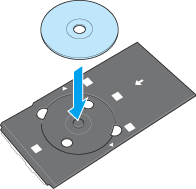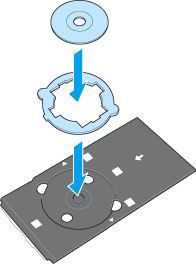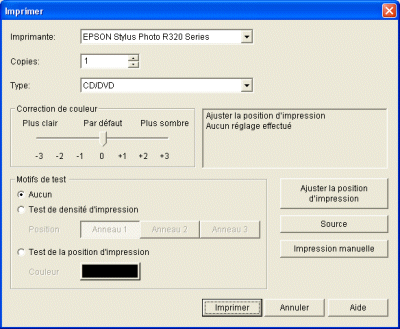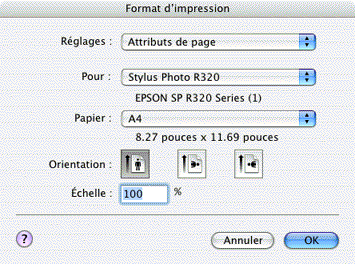|

Guide de référence
|
|
Comment imprimer
Impression sur un CD/DVD
 Remarque concernant l'impression sur un CD/DVD
Remarque concernant l'impression sur un CD/DVD
 Comment installer, ouvrir et désinstaller EPSON Print CD
Comment installer, ouvrir et désinstaller EPSON Print CD
 Nettoyage de l'imprimante avant d'imprimer sur un CD/DVD
Nettoyage de l'imprimante avant d'imprimer sur un CD/DVD
 Mise en place du CD/DVD
Mise en place du CD/DVD
 Impression sur un CD/DVD sous Windows
Impression sur un CD/DVD sous Windows
 Impression sur un CD/DVD sous Mac OS X
Impression sur un CD/DVD sous Mac OS X

Le logiciel EPSON Print CD offert avec cette imprimante vous permet de créer des étiquettes pour CD/DVD. Une fois les données d'étiquettes pour CD/DVD créées, vous pouvez les imprimer sur des CD/DVD de 12 cm et de 8 cm avec cette imprimante. Pour imprimer sur un CD/DVD, procédez comme suit.
Au moment de l'impression sur un CD/DVD, tenez compte de ce qui suit :
Remarque pour l'impression sur un CD/DVD
- N'utilisez que des CD/DVD sur lesquels il est mentionné qu'ils sont compatibles à l'impression, comme par exemple « Surface du CD imprimable » ou « adapté à une impression avec imprimantes à jet d'encre ».
- Pour obtenir plus de détails sur la manipulation des CD/DVD et des consignes relatives à l'écriture de données sur un CD/DVD, reportez-vous à la documentation fournie avec les CD/DVD.
- Au moment de l'impression sur CD/DVD, un niveau de saturation des couleurs moins élevé est utilisé pour garantir la qualité d'impression, comparativement à l'impression sur du papier spécial Epson.
- N'imprimez pas sur le CD/DVD avant d'y avoir gravé vos données. Sinon, des traces de doigts, de la saleté ou des rayures sur la surface du CD/DVD pourraient causer des erreurs au moment de l'écriture des données.
- Essayez de faire un test d'impression sur un CD/DVD échantillon.
- La surface imprimée peut être facilement tachée immédiatement après l'impression.
- Assurez-vous de laisser les CD et les DVD sécher complètement avant de les utiliser ou de toucher la surface imprimée.
- Ne laissez pas sécher le CD/DVD imprimé, à la lumière directe du soleil.
- Selon le type de CD/DVD et le niveau de saturation des couleurs utilisés, des taches peuvent apparaître.
- Si la surface imprimée est toujours collante une fois séchée, il est possible que le niveau de saturation des couleurs soit trop élevé. Dans ce cas, sélectionnez un niveau de saturation des couleurs plus faible dans EPSON Print CD.
- Si la surface imprimée est humide, des taches peuvent apparaître.
- Si vous devez imprimer plusieurs CD/DVD, imprimez d'abord quelques CD/DVD échantillons et vérifiez la surface imprimée après une journée complète.
- Si vous imprimez par mégarde sur le plateau CD/DVD ou sur le compartiment transparent interne, essuyez l'encre immédiatement.
- Imprimer deux fois sur le même CD/DVD n'améliore pas nécessairement la qualité d'impression.
- La zone imprimable d'un CD/DVD est définie comme suit :
|
CD/DVD de 12 cm
|
CD/DVD de 8 cm
|

|
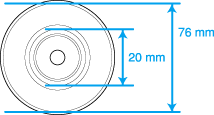
|

[Haut]
Comment installer, ouvrir et désinstaller EPSON Print CD
Suivez les étapes suivantes pour installer, ouvrir et désinstaller EPSON Print CD.
Installation de EPSON Print CD
Lorsque vous installez le logiciel d'impression, EPSON Print CD est également installé.
 | Remarque : |
 |
| Vous pouvez choisir le logiciel que vous voulez installer depuis une liste proposant plusieurs choix. Si vous ne voulez pas installer EPSON Print CD, vous n'êtes pas tenu de l'installer .
|
|
Si vous effectuez une mise à niveau depuis une ancienne version de EPSON Print CD, l'ancienne version est automatiquement écrasée durant l'installation. Suivez les instructions à l'écran pour l'installation.
Ouverture de EPSON Print CD
 | Remarque : |
 |
| Pour apprendre à utiliser EPSON Print CD, consultez les rubriques d'aide du menu Aide d'EPSON Print CD (Windows) ou Aide EPSON Print CD dans le menu Aide (Macintosh).
|
|
Sous Windows
Pour ouvrir EPSON Print CD, double-cliquez sur l'icône EPSON Print CD qui est sur le bureau.
 | Remarque : |
 | | Si l'icône EPSON Print CD n'est pas sur le bureau, cliquez sur Démarrer, pointez sur Programmes (Windows Me, 98, et 2000) ou Tous les programmes (Windows XP), pointez sur EPSON Print CD puis cliquez sur EPSON Print CD.
|
|
Sous Mac OS X
Pour ouvrir EPSON Print CD, double-cliquez sur l'icône Macintosh HD (disque dur par défaut), double-cliquez sur le dossier Applications, sur le dossier EPSON Print CD et enfin sur EPSON Print CD.
Désinstallation d'EPSON Print CD
Sous Windows
 |
Sous Windows Me, 98 et 2000, cliquez sur le bouton Démarrer, pointez sur Paramètres puis sélectionnez Panneau de configuration. Sous Windows XP, cliquez sur le bouton Démarrer puis sélectionnez Panneau de configuration.
|
 |
Double-cliquez sur l'icône Ajout/Suppression de programmes et sélectionnez EPSON Print CD dans la liste. Cliquez ensuite sur Ajouter/Supprimer (Windows Me et 98) ou Modifier/Supprimer (Windows XP et 2000).
|
 |
Suivez les instructions à l'écran.
|
Sous Mac OS X
À partir du disque dur, faites glisser le dossier EPSON Print CD dans la corbeille.

[Haut]
Nettoyage de l'imprimante avant d'imprimer sur un CD/DVD
Avant d'imprimer sur un CD/DVD, le rouleau interne de l'imprimante doit être nettoyé en introduisant et en éjectant du papier ordinaire de format A4 ou lettre. Ainsi, la saleté présente sur le rouleau n'adhère pas à la surface imprimable du CD/DVD.
Ne nettoyez ce rouleau qu'une seule fois avant l'impression sur CD/DVD. Vous n'avez pas à nettoyer le rouleau chaque fois que vous imprimez sur un CD/DVD.
 |
Assurez-vous que l'imprimante est sous tension.
|
 |
Ouvrez le support pour papier puis déployez la rallonge.
|
 |
Abaissez le plateau de sortie et déployez la rallonge.
|
 |
Assurez-vous que le panneau ACL n'affiche aucun message d'avertissement ou d'erreur.
|
 |
Mettez du papier format lettre ou A4 dans l'alimenteur.
|
 |
Appuyez sur le bouton Maintenance (Entretien)  dans le mode Advanced (Avancé). Appuyez ensuite sur le bouton dans le mode Advanced (Avancé). Appuyez ensuite sur le bouton  pour mettre Paper Feed/Paper Eject (Alimentation papier/Éjection papier) en surbrillance et appuyez sur le bouton OK. Appuyez une autre fois sur le bouton OK pour alimenter le papier. pour mettre Paper Feed/Paper Eject (Alimentation papier/Éjection papier) en surbrillance et appuyez sur le bouton OK. Appuyez une autre fois sur le bouton OK pour alimenter le papier.
|

 |
Appuyez encore sur le bouton OK. Appuyez une autre fois sur le bouton OK pour éjecter le papier.
|

 |
Répétez les étapes de 5 à 7 plusieurs fois.
|

[Haut]
Mise en place du CD/DVD
Lorsque le nettoyage de l'imprimante est terminé, insérez le CD/DVD dans l'imprimante comme indiqué ci-dessous.
 | Attention : |
 | - Assurez-vous d'insérer le CD/DVD conformément à la procédure ci-dessous. Si vous insérez le CD différemment, vous risquez d'endommager les données ou l'imprimante.
|
|
 | Remarque : |
 |
Assurez-vous que l'imprimante est sous tension.
|
 |  | Attention : |
 |  | | Assurez-vous d'insérer le plateau CD/DVD lorsque l'imprimante est sous tension. Sinon, il est possible que le réglage automatique de la position d'impression ne fonctionne pas une fois le plateau CD/DVD inséré.
|
|
 |
Ouvrez le couvercle de l'imprimante puis baissez le guide CD/DVD.
|
 |
Placez le CD/DVD sur le plateau CD/DVD, la surface de l'étiquette vers le haut.
|
 |  | Remarque : |
 |  | | Utilisez un seul CD/DVD à la fois.
|
|
|
CD/DVD de 12 cm
|
CD/DVD de 8 cm
|
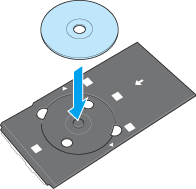
|
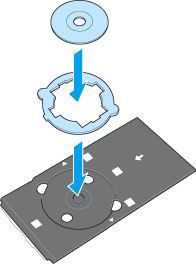
|
L'adaptateur de 8 centimètres du plateau de CD/DVD doit être utilisé lorsque des impressions sont faites sur des CD/DVD de 8 centimètres. Trois pattes dépassent du périmètre de l'adaptateur de 8 cm; deux pattes arrondies, diamétralement opposées et une petite patte rectangulaire. Les pattes arrondies correspondent aux orifices semi-circulaires du plateau CD/DVD. Tout en maintenant l'adaptateur pour CD/DVD de 8 cm de manière à ce que les pattes arrondies s'enclenchent dans les orifices semi-circulaires du plateau, insérez l'adaptateur de 8 cm dans le plateau CD/DVD comme s'il s'agissait d'un CD. La patte rectangulaire doit également bien s'enclencher dans un des orifices, soit celui du haut ou celui du bas, du plateau CD/DVD. Pour retirer l'adaptateur, poussez doucement les pattes arrondies vers le haut.
 |  | Attention : |
 |  | - Avant de placer le CD/DVD, assurez-vous qu'il est dépourvu de toute trace de particules ou de substances étrangères qui pourraient endommager le côté du CD/DVD contenant les données.
|
|
 |  | - Assurez-vous d'utiliser le plateau CD/DVD fourni avec cette imprimante. Si vous utilisez un autre plateau CD/DVD, il est possible que la position d'impression soit décalée et que l'impression ne s'effectue pas correctement.
|
|
 |
Insérez avec soin le plateau CD/DVD sur lequel vous avez placé le CD/DVD, la surface imprimable vers le haut, le long de la base du guide CD/DVD jusqu'à ce que les repères du plateau CD/DVD et du guide CD/DVD coïncident.
|

 |  | Remarque : |
 |  | | Insérez le plateau CD/DVD de manière à ce qu'il passe sous les petits rouleaux situés des deux côtés de la fente du CD/DVD.
|
|
 |
Fermez le couvercle de l'imprimante.
|

[Haut]
Impression sur un CD/DVD sous Windows
Le logiciel EPSON Print CD vous permet d'imprimer des images sur des CD/DVD. Les instructions suivantes expliquent comment imprimer sur un CD/DVD à l'aide d'EPSON Print CD.
Établissement des paramètres de base
 |
Cliquez sur Imprimer dans le menu Fichier. La boîte de dialogue Imprimer s'affiche.
|
 |
Assurez-vous d'avoir sélectionné Epson Stylus Photo R320 Series comme type d'imprimante.
|
 |
Réglez le paramètre Type.
|
 |
Sélectionnez Aucun comme paramètre Motifs de test et cliquez sur Imprimer.
|

Établissement des paramètres avancés
Vous pouvez configurer des paramètres plus complexes en utilisant le pilote d'impression.
 |
Cliquez sur Imprimer dans le menu Fichier. La boîte de dialogue Imprimer s'affiche.
|
 |
Cliquez sur le bouton Impression manuelle.
|
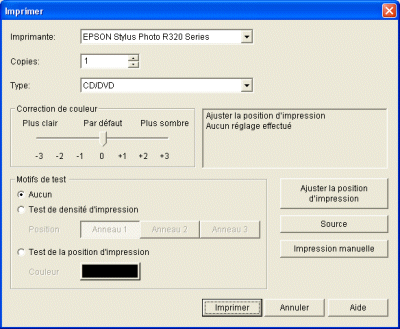
 |
Assurez-vous d'avoir sélectionné Epson Stylus Photo R320 Series comme paramètre Imprimante.
|
 |
Sélectionnez A4 comme paramètre Taille.
|
 |
Sélectionnez CD/DVD comme paramètre Source.
|
 |
Sélectionnez Portrait comme paramètre Orientation.
|

 |
Cliquez sur Propriétés pour ouvrir le pilote d'imprimante.
|
 |
Sélectionnez CD/DVD ou Surface de CD/DVD de haute qualité comme paramètre Type.
|
 |
Configurez les autres paramètres adaptés à vos besoins.
|
 |
Cliquez sur OK pour fermer le pilote d'imprimante.
|

 |
Cliquez sur OK pour imprimer les données.
|
 | Remarque : |
 |
- Si vous sélectionnez Surface de CD/DVD de haute qualité comme paramètre Type dans la boîte de dialogue des paramètres d'impression et utilisez un CD/DVD de bonne qualité, vous pouvez créer des étiquettes CD/DVD de bonne qualité.
|
|
 |
- Assurez-vous de laisser les CD et les DVD sécher complètement avant de les utiliser ou de toucher la surface imprimée. Le temps de séchage des CD et DVD imprimés en utilisant Surface de CD/DVD de haute qualité comme paramètre Type est plus long que le séchage de ceux imprimés en utilisant le paramètre Support CD/DVD. Laissez sécher les CD et DVD imprimés en utilisant le paramètre Surface de CD/DVD de haute qualité pendant 24 heures.
|
|
 | - Si un message d'erreur s'affiche sur le panneau ACL ou sur l'écran de l'ordinateur, suivez les instructions du panneau ACL pour supprimer l'erreur.
|
|
 | - Si l'impression est désalignée, corrigez-la en utilisant EPSON Print CD.
Pour des détails, reportez-vous au menu d'aide d'EPSON Print CD.
|
|
 | - S'il y a des bavures d'encre lors de l'impression, réglez la saturation des couleurs. Pour des détails, reportez-vous au menu d'aide d'EPSON Print CD.
|
|
 | - Une fois l'impression du CD/DVD terminée, retirez le plateau CD/DVD et fermez le guide CD/DVD.
|
|

[Haut]
Impression sur un CD/DVD sous Mac OS X
Établissement des paramètres de base
 |
Sélectionnez Print (Imprimer) dans le menu Fichier. La boîte de dialogue Imprimer s'affiche.
|
 |
Sélectionnez Stylus Photo R320 comme imprimante.
|
 |
Sélectionnez CD/DVD Premium Surface ou Surface de CD/DVD de haute qualité comme paramètre Type de support.
|
 |
Assurez-vous que Aucun est sélectionné comme paramètre Motif d'impression test et cliquez sur Print (Imprimer).
|

 | Remarque : |
 |
- Si vous sélectionnez CD/DVD Premium Surface (Surface de CD/DVD de haute qualité) comme paramètre Type de support dans la boîte de dialogue Imprimer et utilisez un CD/DVD de bonne qualité, vous pouvez créer des étiquettes CD/DVD de bonne qualité.
|
|
 |
- Assurez-vous de laisser les CD et les DVD sécher complètement avant de les utiliser ou de toucher la surface imprimée. Le temps de séchage des CD et DVD imprimés en utilisant CD/DVD Premium Surface (Surface de CD/DVD de haute qualité) comme paramètre Type de support est plus long que le séchage de ceux imprimés en utilisant le paramètre CD/DVD. Laissez sécher les CD et DVD imprimés en utilisant le paramètre CD/DVD Premium Surface (Surface de CD/DVD de haute qualité) pendant 24 heures.
|
|
 | - Si un message d'erreur s'affiche sur le panneau ACL ou sur l'écran de l'ordinateur, suivez les instructions du panneau ACL pour supprimer l'erreur.
|
|
 | - Si l'impression est désalignée, corrigez-la en utilisant EPSON Print CD.
Pour des détails, reportez-vous au menu d'aide d'EPSON Print CD.
|
|
 | - S'il y a des bavures d'encre lors de l'impression, réglez la saturation des couleurs. Pour des détails, reportez-vous au menu d'aide d'EPSON Print CD.
|
|
 | - Une fois l'impression du CD/DVD terminée, retirez le plateau CD/DVD et fermez le guide CD/DVD.
|
|
Établissement des paramètres avancés
Vous pouvez configurer des paramètres plus complexes en utilisant le pilote d'impression.
 |
Cliquez sur Imprimer dans le menu Fichier. La boîte de dialogue Imprimer s'affiche.
|
 |
Cliquez sur le bouton Impression manuelle pour ouvrir la boîte de dialogue Format d'impression.
|

 |
Assurez-vous d'avoir sélectionné Epson Stylus Photo R320 Series comme paramètre Imprimante.
|
 |
Sélectionnez A4 comme paramètre Papier.
|
 |
Sélectionnez Portrait comme paramètre Orientation.
|
 |
Cliquez sur OK pour ouvrir la boîte de dialogue d'impression.
|
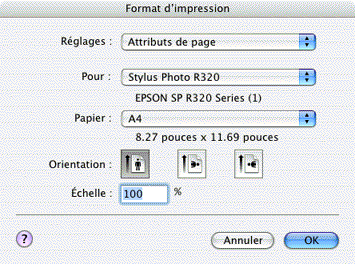
 |
Assurez-vous d'avoir sélectionné Epson Stylus Photo R320 Series comme paramètre Imprimante.
|
 |
Sélectionnez Configuration Imprimante.
|
 |
Sélectionnez CD/DVD Premium Surface ou Surface de CD/DVD de haute qualité comme paramètre Support.
|
 |
Configurez les autres paramètres adaptés à vos besoins et cliquez sur Imprimer.
|


[Haut]
| Version 1.00E, Copyright © 2001, SEIKO EPSON CORPORATION |
![]()
Remarque concernant l'impression sur un CD/DVD
Comment installer, ouvrir et désinstaller EPSON Print CD
Nettoyage de l'imprimante avant d'imprimer sur un CD/DVD
Mise en place du CD/DVD
Impression sur un CD/DVD sous Windows
Impression sur un CD/DVD sous Mac OS X


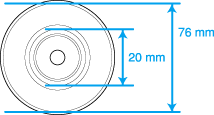









 dans le mode Advanced (Avancé). Appuyez ensuite sur le bouton
dans le mode Advanced (Avancé). Appuyez ensuite sur le bouton  pour mettre Paper Feed/Paper Eject (Alimentation papier/Éjection papier) en surbrillance et appuyez sur le bouton OK. Appuyez une autre fois sur le bouton OK pour alimenter le papier.
pour mettre Paper Feed/Paper Eject (Alimentation papier/Éjection papier) en surbrillance et appuyez sur le bouton OK. Appuyez une autre fois sur le bouton OK pour alimenter le papier.